
こんにちは!上級初心者(⇨運営者情報はこちら)です!
春休み・夏休み・冬休みが始まると、子供たちが学校で使用しているノートPCやタブレットなどのデバイス(情報端末)を家に持って帰ってくると思います。
通っている学校によっても異なりますが、春休み・夏休み・冬休み中の課題等をノートPC・タブレット(デバイス)を使用して提出することも今では珍しくありません。
当然お子さんが学校で授業を受けているときは、学校の先生がノートPC・タブレット(デバイス)のトラブルに対応します。
しかし、春休み・夏休み・冬休み中であれば、学校の先生たちはトラブルに対して素早い対応はできないですし、トラブルのほとんどは軽度なもので自己解決できるものが多いです。
この記事では、よく遭遇しがちなノートPC・タブレット(デバイス)周りのトラブルとその対処方法を紹介します。
昨今の先生たちは、春休み・夏休み・冬休み中であっても何かと忙しいものです。
軽度なノートPC・タブレット(デバイス)のトラブルについては、可能な限り家庭で自己解決し、なるべく先生たちの負担にならないようにしましょう!
ノートPC・タブレット(デバイス)のトラブルに対して親御さんがスマートに対応できれば、親御さんに対するお子さんの評価が爆上がりすること間違いないです!
人気記事
ノートPC・タブレット(デバイス)が起動しない

いつものようにノートPC・タブレット(デバイス)の電源を入れたところ、「画面が映らない」ことがあると思います。
そんなとき、ノートPC・タブレット(デバイス)にそれほど詳しくない親御さんであっても、ある程度の対処は可能です。
ノートPC・タブレット(デバイス)が起動しないといっても、その状況は千差万別です。
「どのような状況で」ノートPC・タブレット(デバイス)が起動しないのかによって、確認することが変わります。
概ね、ノートPC・タブレット(デバイス)の不具合を確認するための手順は、以下の3つとなります。
- 電源の不具合の疑い:電源ランプが点灯していない場合
- 充電の不具合の疑い:充電がうまくできてなくて、起動しない場合
- モニターの不具合の疑い:ノートPC・タブレット(デバイス)の電源が入る(電源ランプが点灯する)が、モニターが映らない場合


上記3つを確認してもまだ不具合が解消しない場合は、本体部品の故障が考えられます。この場合は、自己解決はほぼ不可能ですので、速やかに学校の先生に報告をしましょう!
学校の先生に報告する際に、ご家庭にて上記3つの確認をすでにした旨を併せて伝えると、先生たちもトラブルに対応しやすいと思います。
電源の不具合の確認方法

電源の自体が入らない場合は、「電源が供給されていない」ことが原因と考えられます。
- 電源ケーブルがコンセントにしっかり入っていること
- ケーブルが、充電器にしっかり入っていること
- バッテリーが切れていないこと・外れていないこと
- 他のノートPC・タブレット(デバイス)をコンセントに差してみて、問題なく作動すること(電源が供給されていること)
- スイッチ付きの電源タップを利用している場合は、電源タップのスイッチがオンになっていること
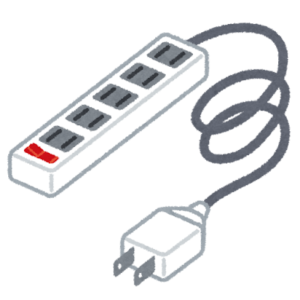

いずれも基本的なことばかりですが、普段あまり使用していないノートPC・タブレット(デバイス)だと上記のことを忘れがちになるのでぜひ確認してみましょう!
充電の不具合の確認方法

充電が上手くいっていない場合は、以下の原因が考えられます。
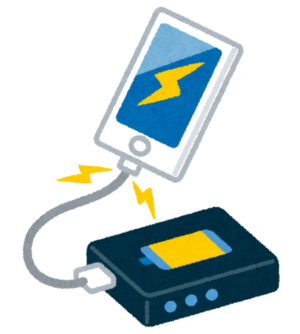
充電器・充電ケーブルが適合していない

純正以外の充電器や充電ケーブルを使用している場合(USB充電など)、以下のことが考えられます。
充電器・充電ケーブルのワット数(W)が純正のものと比べて不足している可能性があります。
ネット通販などで規格をよく確認せずに慌てて購入してしまうと、純正品の規格とは異なる充電器・充電ケーブルを購入しがちです。
対処方法としては、取扱説明書を確認するorインターネットで型番を検索し、そのノートPC・タブレットの充電に必要なワット数を落ち着いて調べましょう。
もし、ご自分で調べることが困難であれば、ノートPC・タブレットの型番をメモし又は取扱説明書持参し、お近くの家電量販店の店員さんに相談しましょう。
型番さえ分かれば、家電量販店の店員さんも案内しやすいかと思います。
バッテリーのパフォーマンス設定が高くなりすぎている(Windowsの場合)

ノートPCのバッテリーの「パフォーマンス設定」が高すぎることも、充電がうまくできない原因となります。
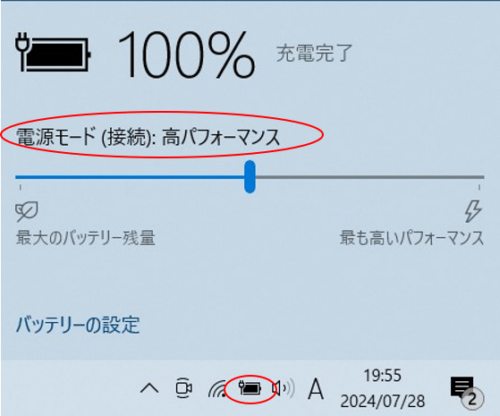
Windowsのデスクトップ画面の右下のタスクバーにある「バッテリー」のアイコンをクリックすると電源モードの画面が出ます。
ここの設定が「最も高いパフォーマンス」寄りになっている場合、バッテリーの消費が早すぎるため充電が追いつかなくなることがあります。
通常の作業・課題をする場合は、真ん中もしくは左寄りの設定で十分です。
モニターの不具合の確認方法(ノートPCの場合)

ノートPCのモニターが故障した場合、以下のことを確認しましょう!
- ノートPCの場合、本体とモニターの接触不良の可能性があるので、モニターを前後に動かしてみる。
- ノートPCを他のPCで使用しているモニターに接続してみる。他のモニターにノートPCの画面が映る場合、必要に応じて、最低限必要なデータなどをUSBメモリー・外付けのHDD・他のPCへ避難させましょう。

モニターに接続するためのコネクタ(ディスプレイ端子)の規格もたくさんありますので、取扱説明書等でよく確認しましょう。一般的には、「HDMIコネクタ」が使用されています。
まとめ
- ノートPC・タブレット(デバイス)が起動しない場合、以下の手順で確認しましょう!
- 電源の不具合の疑いを確認する
- 充電の不具合の疑いを確認する
- モニターの不具合の疑いを確認する
- 上記を確認しても解消できない場合は、ノートPC・タブレット(デバイス)の配布元(学校)に速やかに相談しましょう
- ノートPC・タブレット(デバイス)が起動しないからと言って、すぐ先生方にクレームを入れることは絶対にやめましょう。
デバイスのトラブルをスマートに解消し、お子さんの親御さんに対する評価を爆上がりさせましょう!












